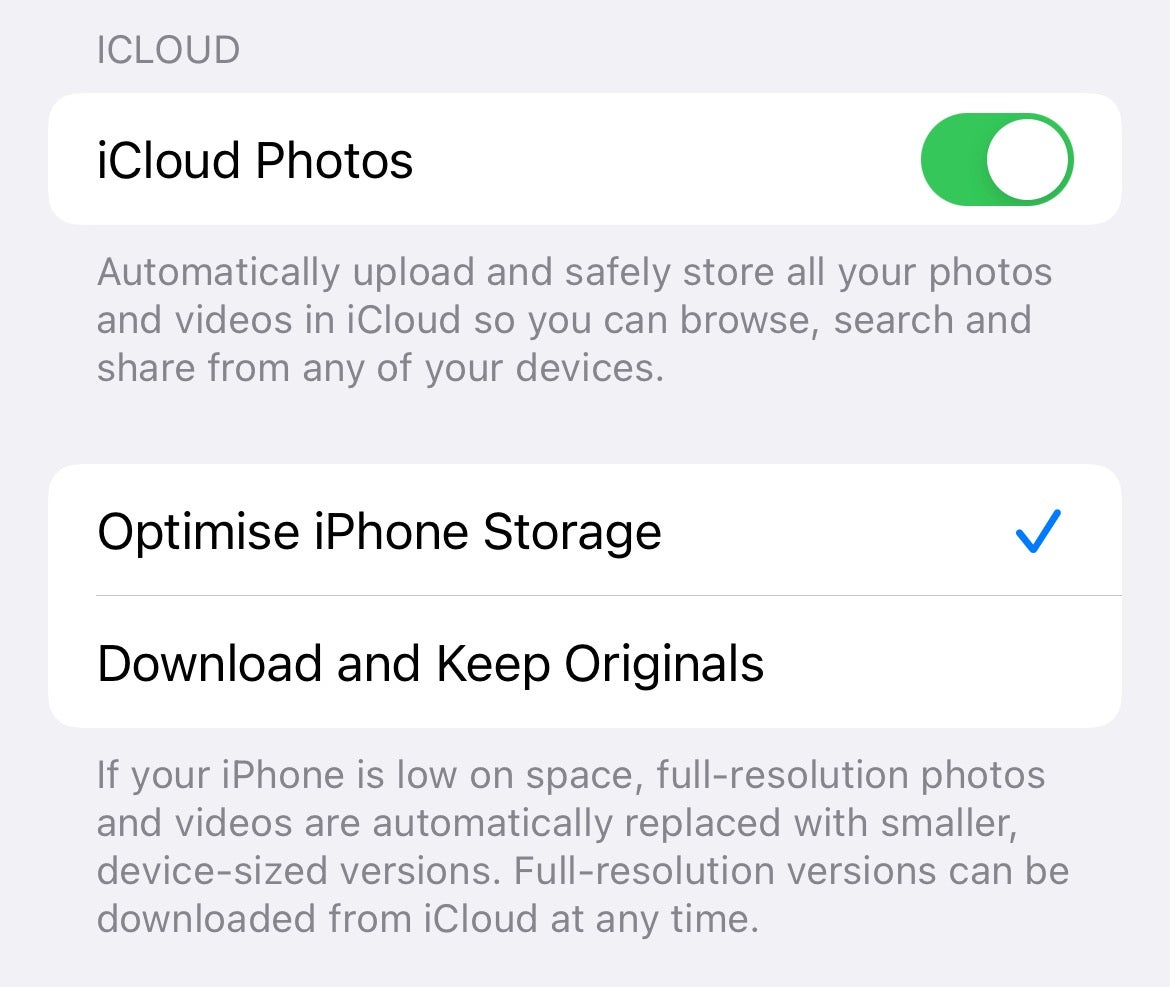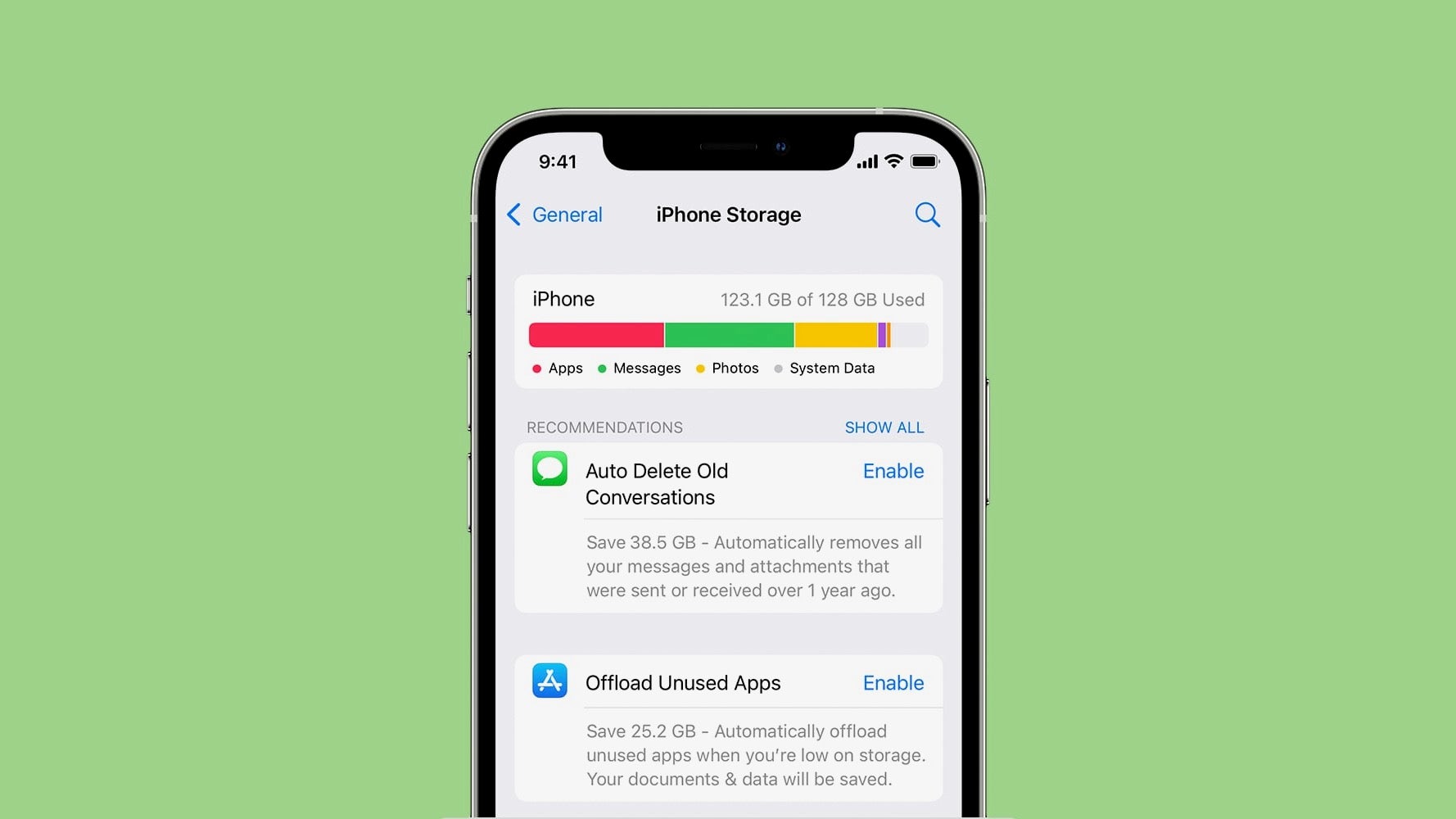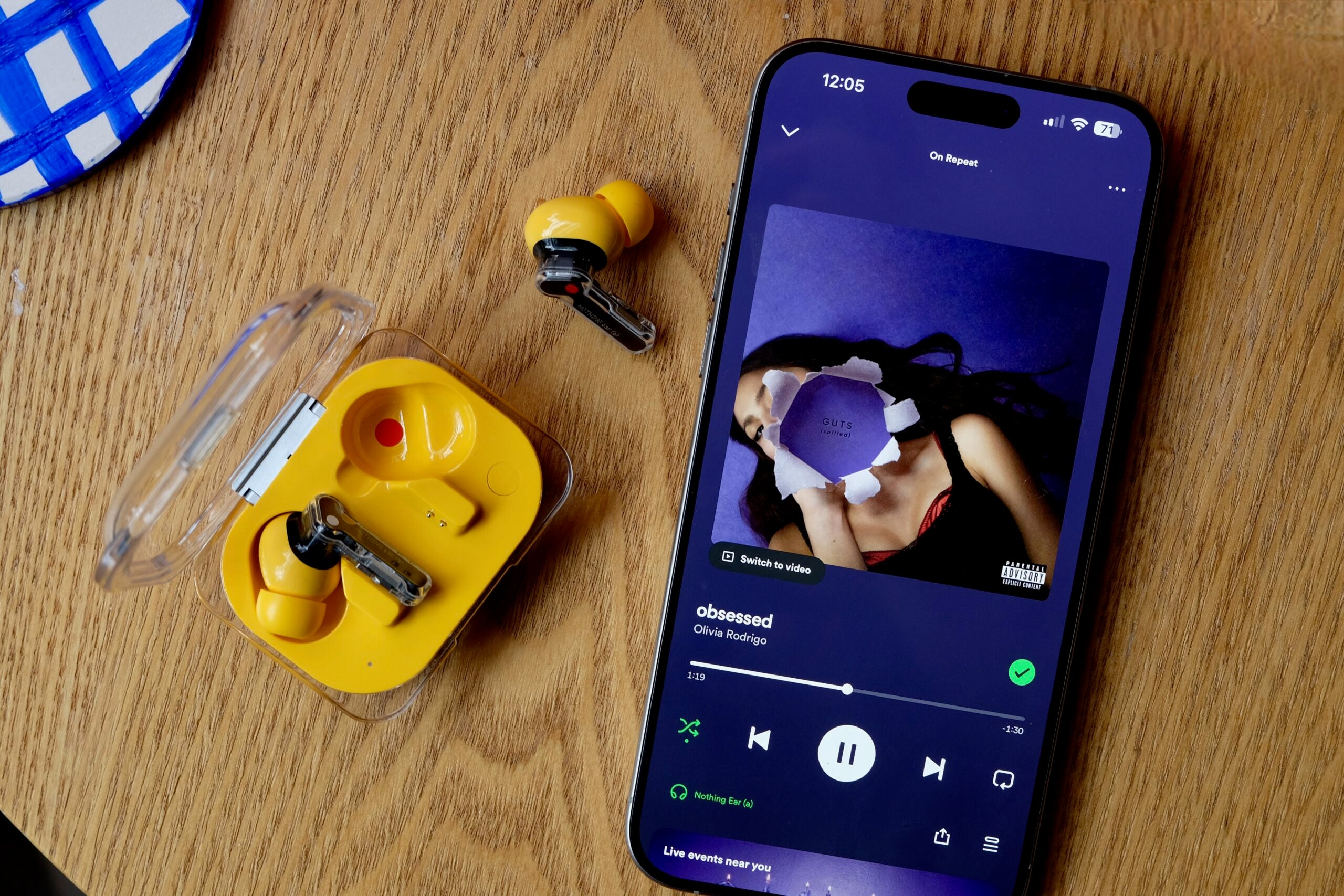Los iPhones modernos tienen más espacio de almacenamiento que nunca y iOS es más eficiente con ese espacio que nunca. Sin embargo, las demandas de almacenamiento también han crecido.
Desde videos 4K hasta fotos RAW y juegos de alta calidad, es muy fácil llenar tu iPhone con cosas. Afortunadamente, Apple ha equipado iOS con una gama de herramientas para ayudar a liberar espacio en tu iPhone. Aquí se explica cómo usarlos.
lo que usamos
- Usamos el iPhone 13 Pro, pero estos métodos funcionarán en cualquier iPhone
La versión corta
- Consulta tu almacenamiento
- Sigue las recomendaciones de Apple
- Eliminar aplicaciones no deseadas
- Eliminar archivos adjuntos de mensajes
- Optimizar el almacenamiento de fotos
-
Paso
1Consulta tu almacenamiento
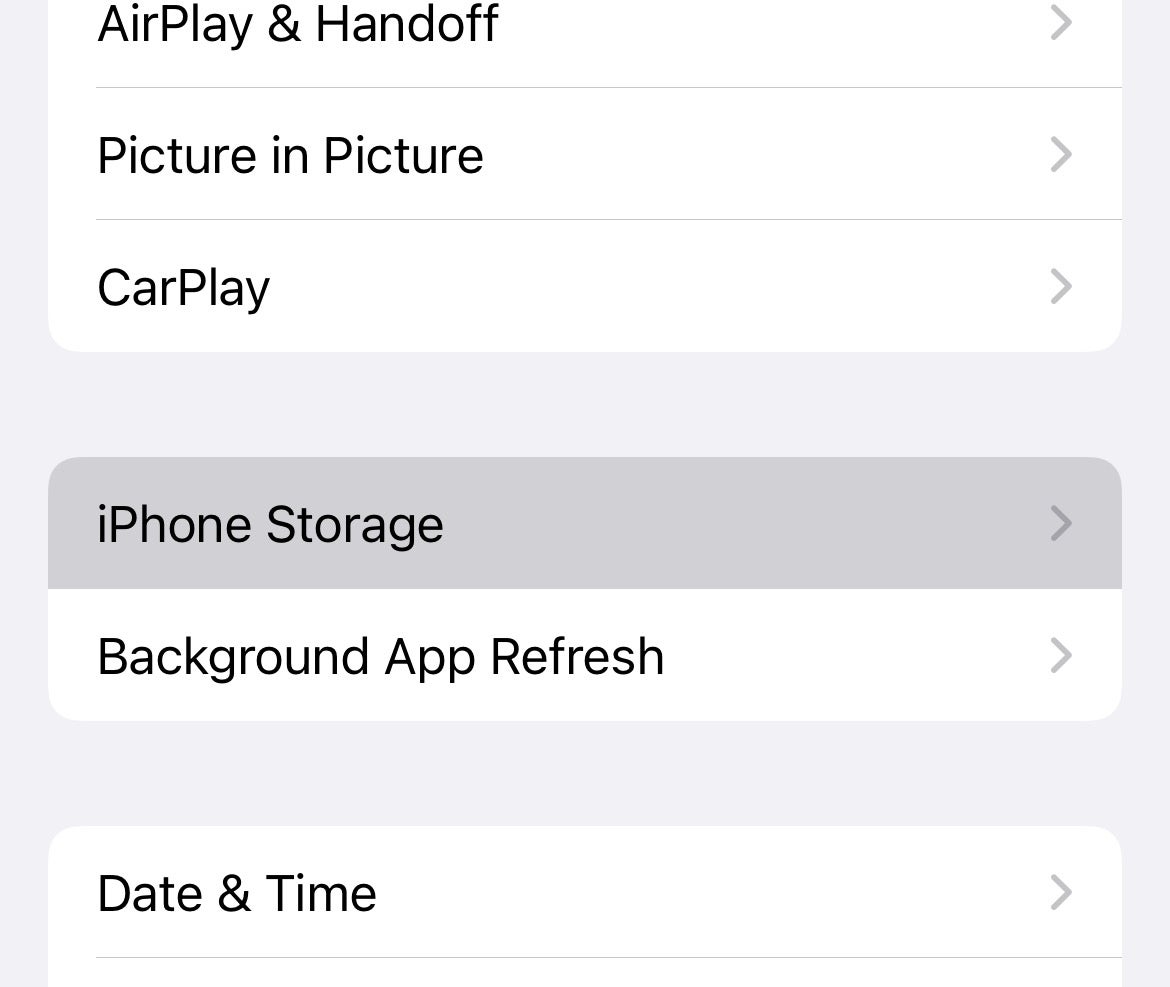
Para obtener una descripción general del almacenamiento de su iPhone, junto con un desglose de cómo se usa, diríjase a la aplicación Configuración y vaya a General> Almacenamiento de iPhone. Encontrará un breve desglose codificado por colores de su uso de almacenamiento en la parte superior de la página.
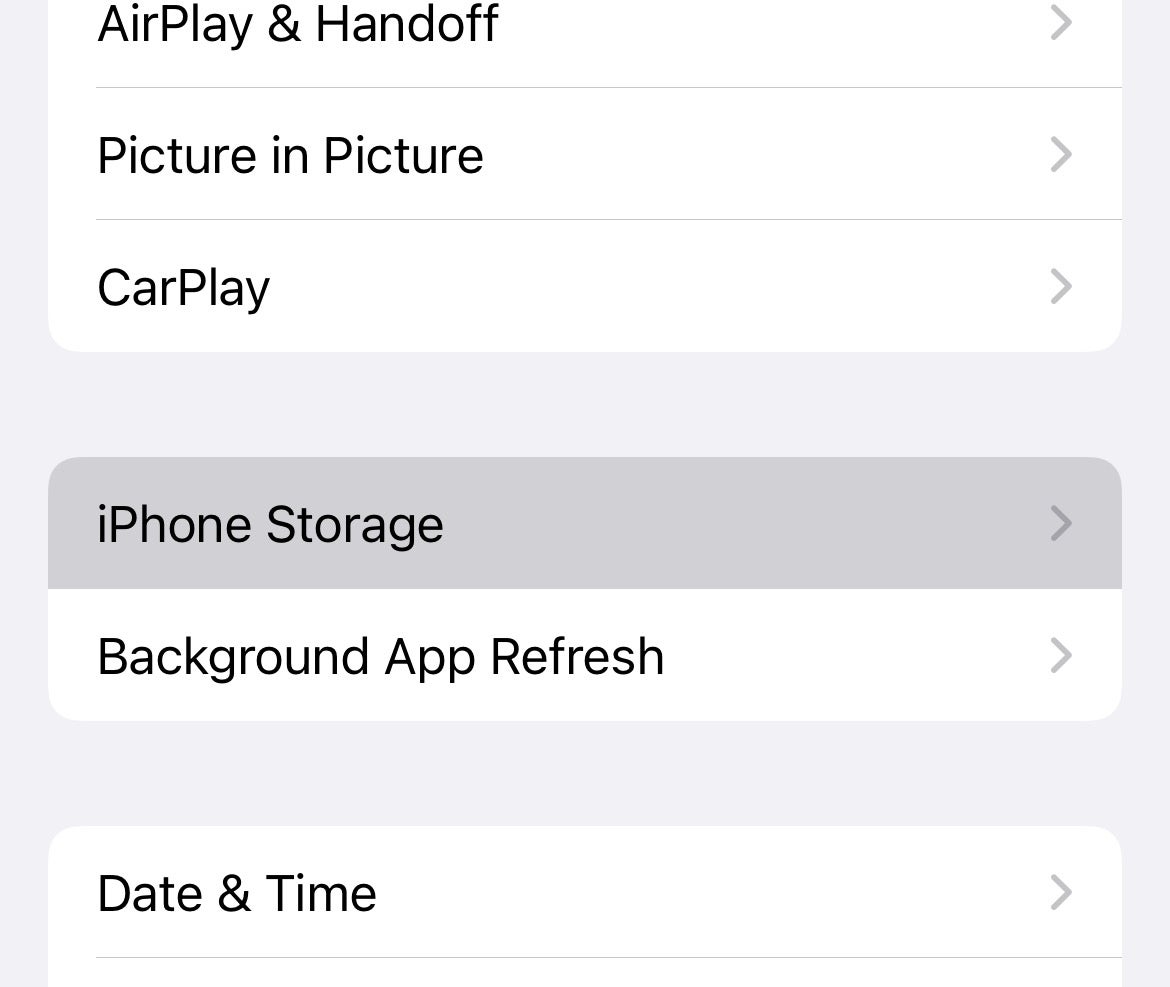
-
Paso
2Sigue las recomendaciones de Apple

Debajo de este desglose de almacenamiento, verá una sección llamada Recomendaciones. Esto ofrece formas simples de liberar espacio con un solo toque, como eliminar automáticamente conversaciones antiguas en Mensajes o descargar aplicaciones no utilizadas. Toque el botón azul Habilitar para que cada uno vuelva a comprar instantáneamente la cantidad de almacenamiento indicada.

-
Paso
3Eliminar aplicaciones no deseadas
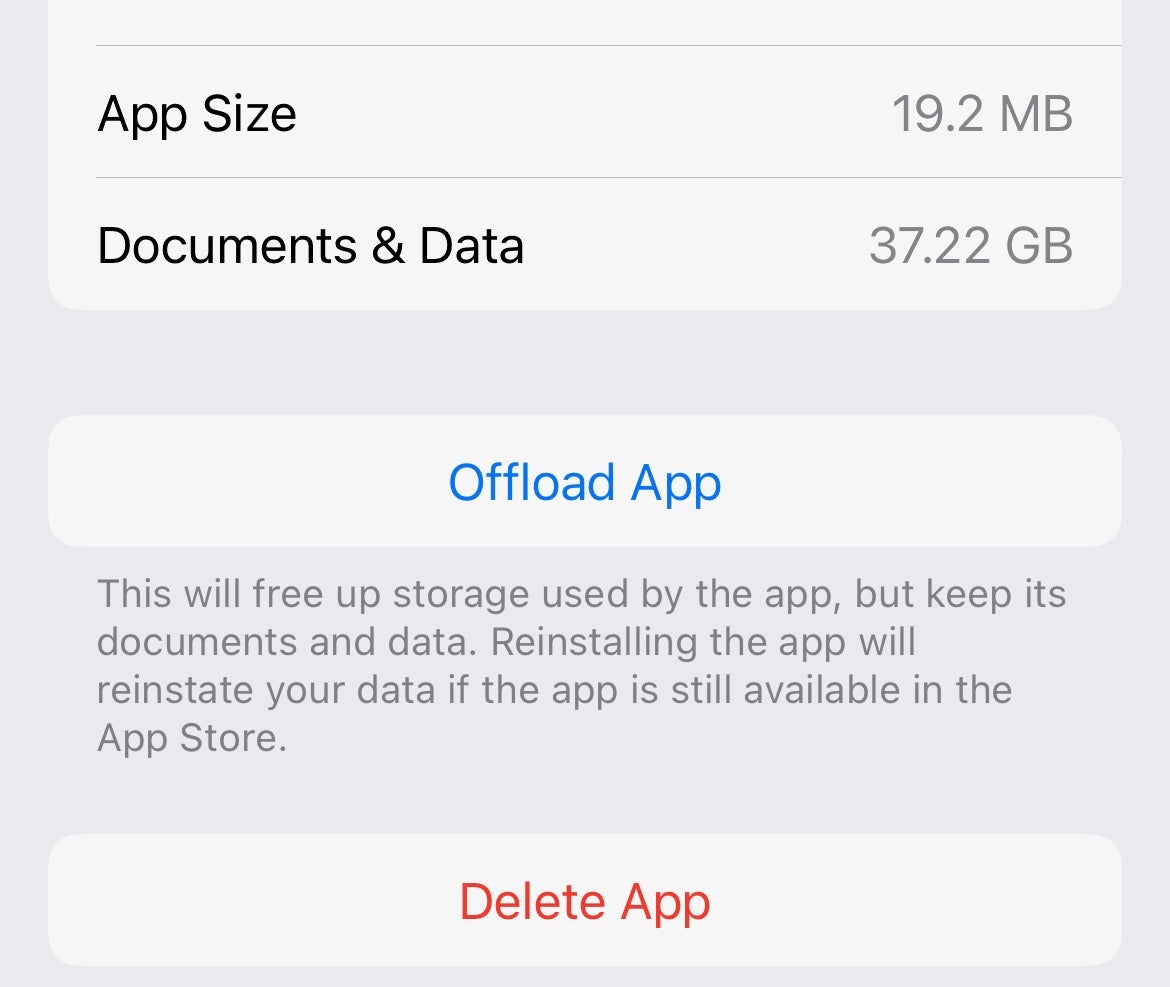
Debajo de la herramienta Recomendaciones anterior en la sección Almacenamiento de iPhone, encontrará una lista de sus aplicaciones instaladas organizadas por tamaño. Toque las aplicaciones más grandes que no necesita y presione Eliminar aplicación para eliminarla por completo de su iPhone.
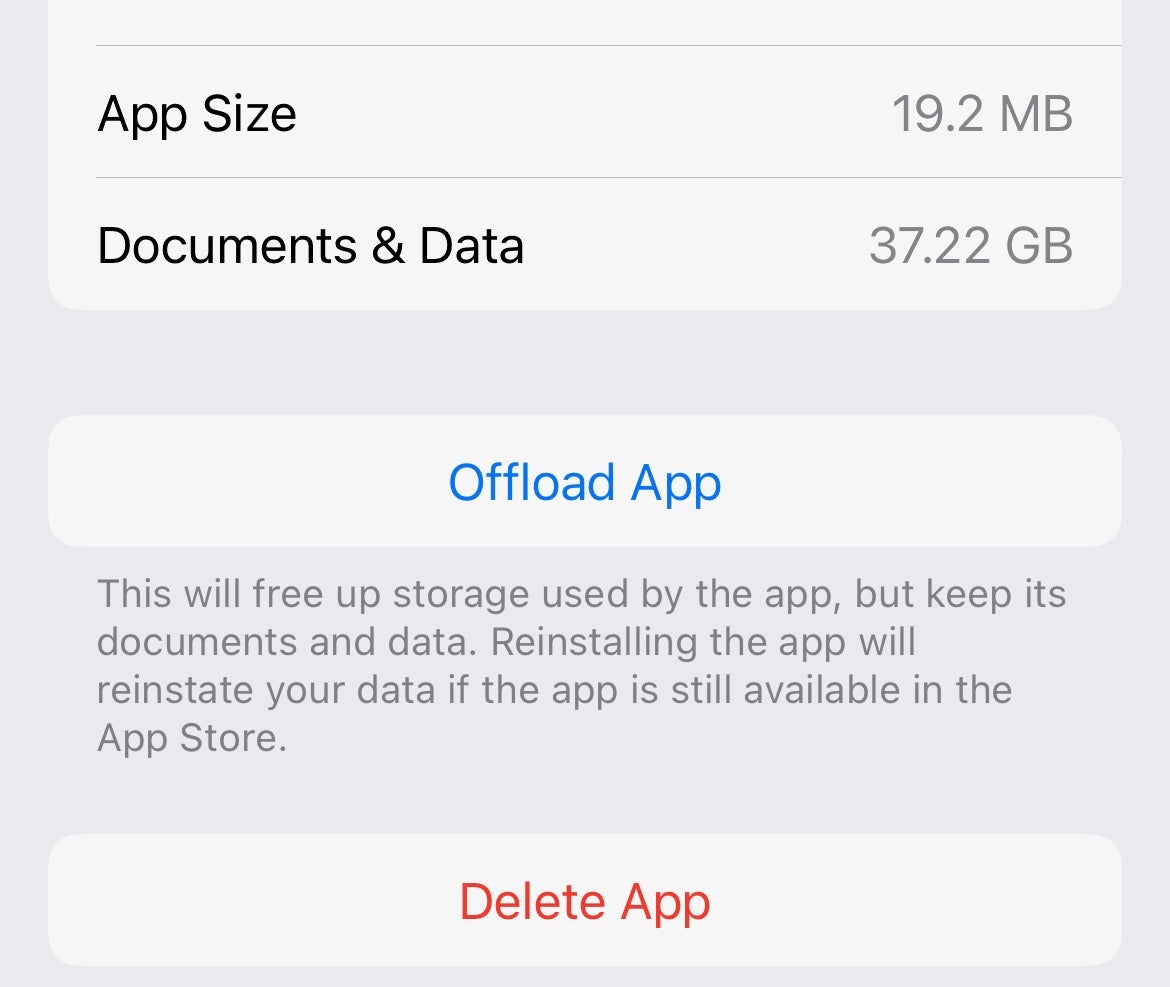
-
Paso
4Eliminar archivos adjuntos de mensajes
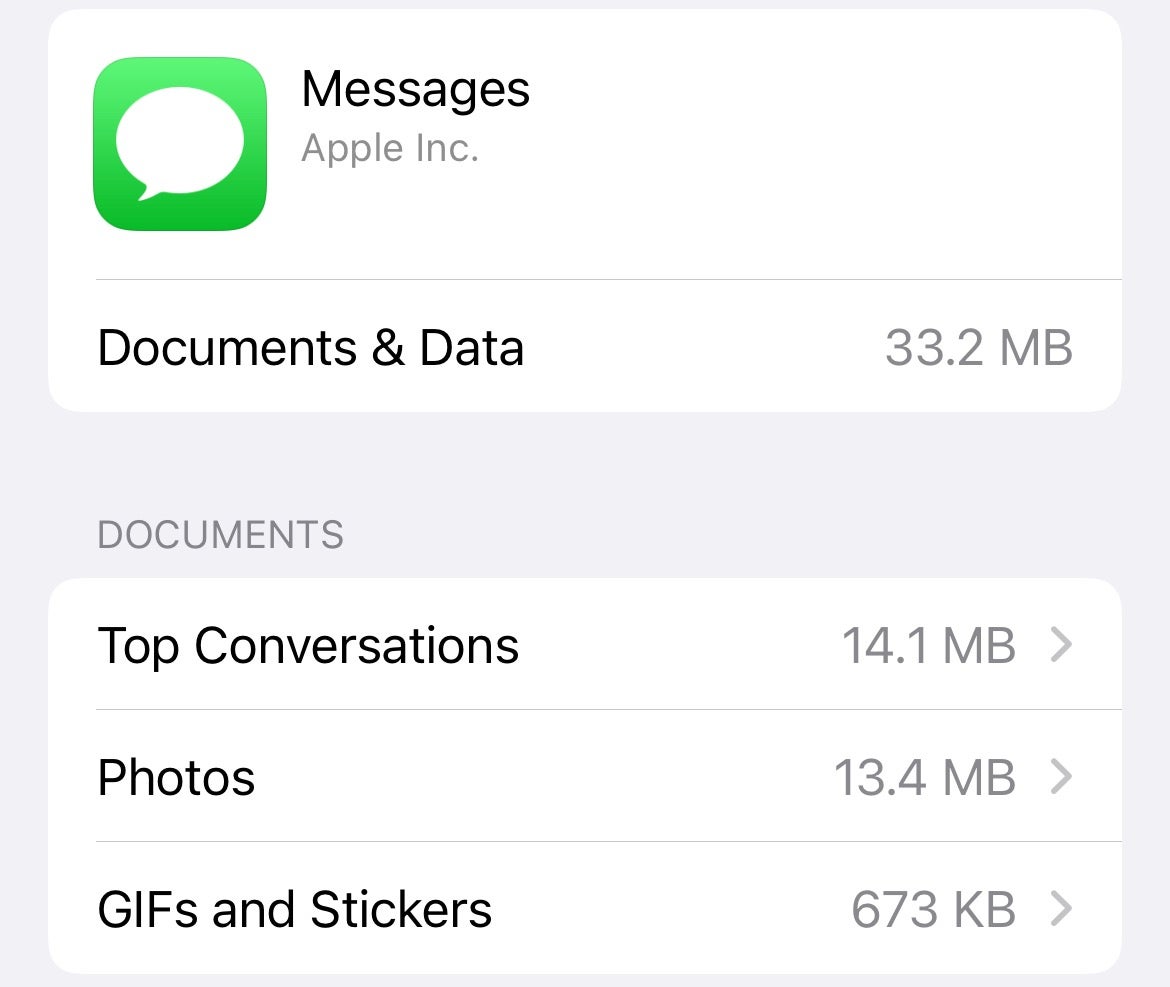
Dirígete a Configuración> General> Almacenamiento de iPhone, presiona el ícono Buscar en la esquina superior derecha y busca Mensajes. Toca Fotos y/o GIF y pegatinas, toca Editar en la esquina superior derecha y selecciona los archivos adjuntos más grandes a los que ya no necesitas acceder.
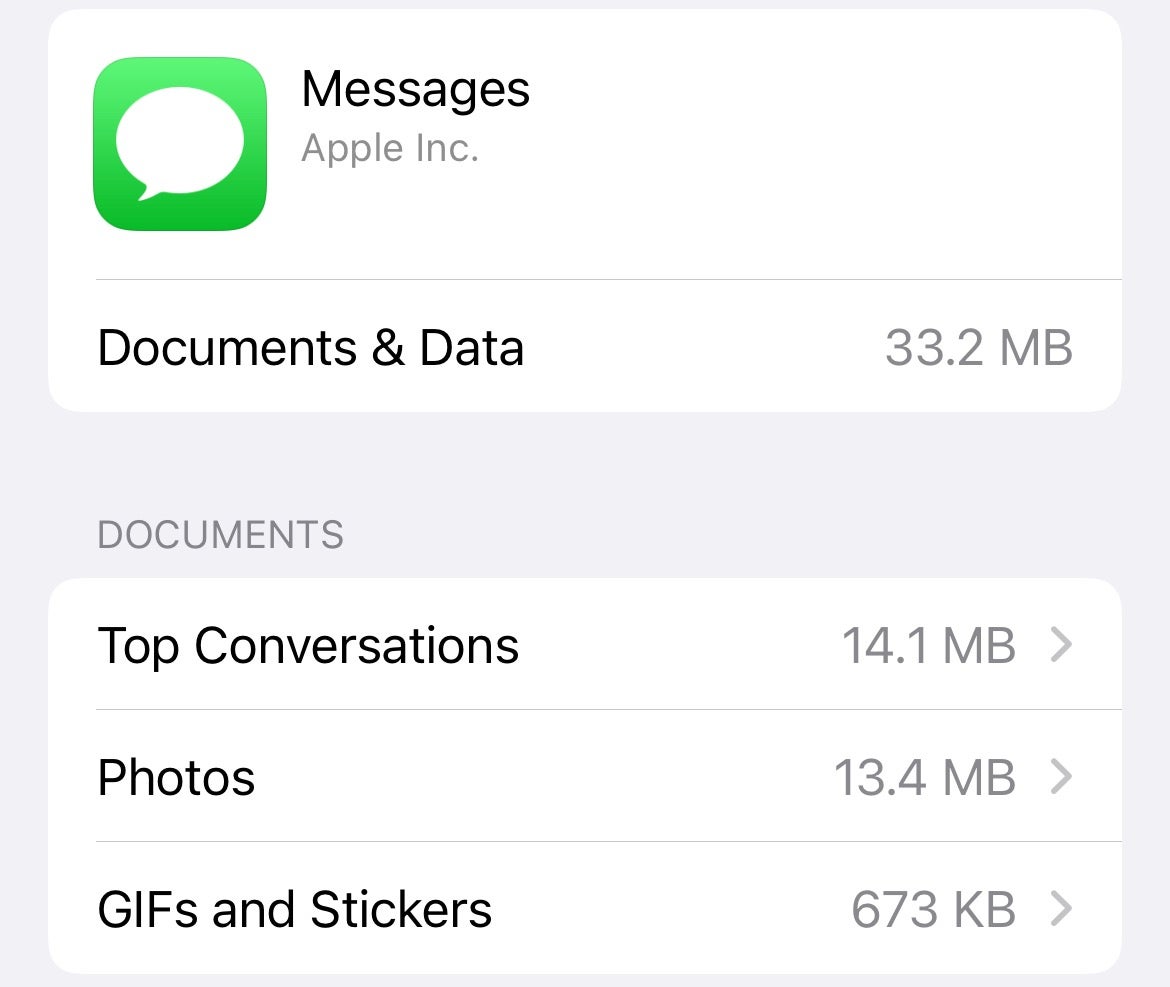
-
Paso
5Optimizar el almacenamiento de fotos
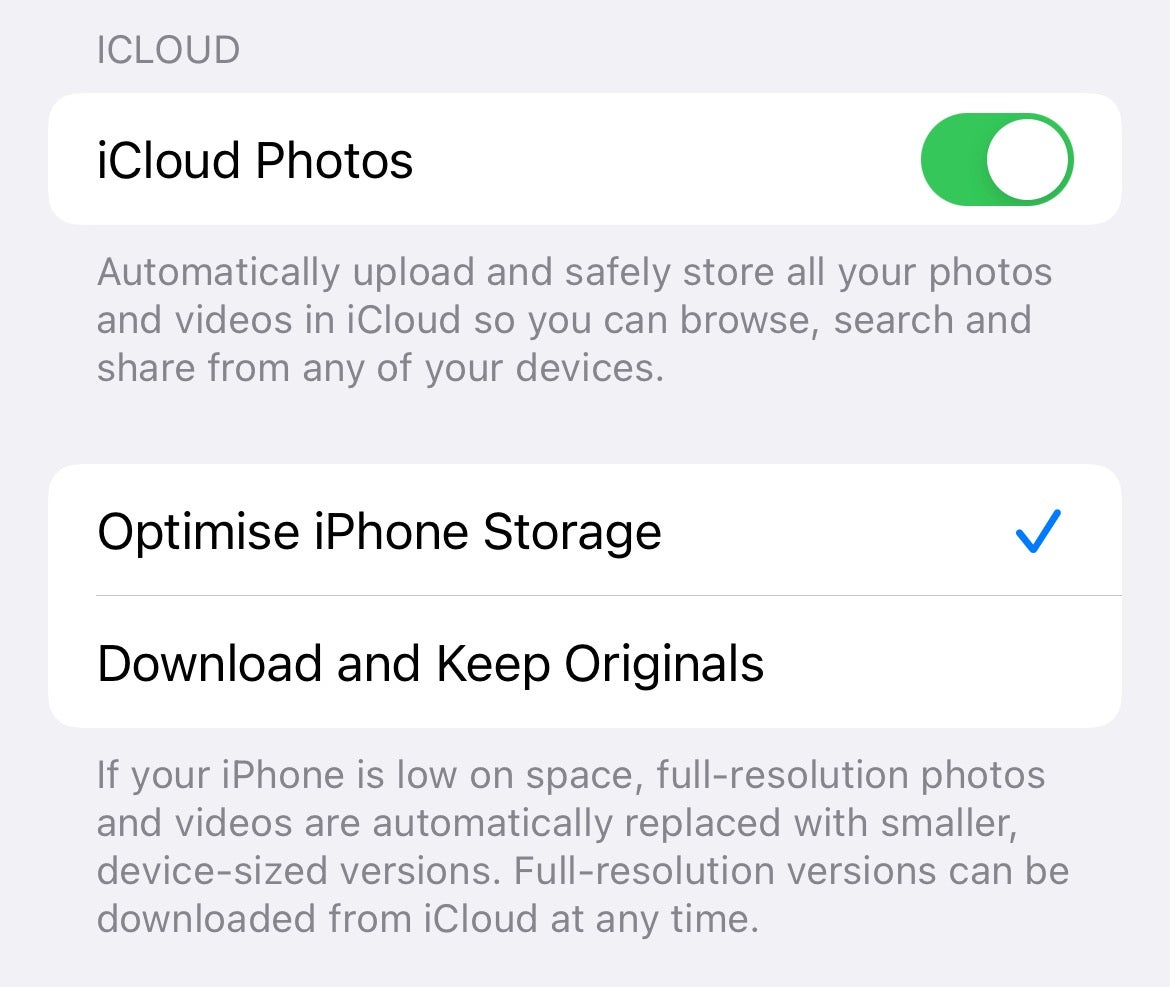
Dirígete a Configuración > Fotos y asegúrate de que Optimizar el almacenamiento del iPhone esté seleccionado. Esto reemplazará todas sus imágenes almacenadas localmente con versiones de tamaño más apropiado.